Testen Sie Ihre Website, um zu sehen, wie sie ohne Drittanbieter-Cookies abschneidet. Das wird Ihnen helfen, Umstellungsprozess auf alternative Lösungen.
<ph type="x-smartling-placeholder">Chrome-Flags zum Testen
Die beste Möglichkeit, deine Website ohne Drittanbieter-Cookies in Chrome auf Fehlfunktionen zu testen, ist die Verwendung der Markierung test-third-party-cookie-phaseout. Dieses Flag sorgt dafür, dass Chrome sich wie bei der Einschränkung von Drittanbieter-Cookies verhält. Es eignet sich daher ideal zum Testen der Nutzererfahrung ohne
websiteübergreifende Cookies. Es gibt zwei Möglichkeiten, das Flag festzulegen:
chrome://flags/#test-third-party-cookie-phaseoutaktivieren- Führen Sie Chrome über die Befehlszeile mit dem Flag
--test-third-party-cookie-phaseoutaus
Dadurch blockiert Chrome Cookies von Drittanbietern und sorgt dafür, dass neue Funktionen und vorübergehende Abhilfemaßnahmen aktiv sind.
<ph type="x-smartling-placeholder">Du kannst deine Website testen, indem du Drittanbieter-Cookies verwendest, die mit chrome://settings/cookies blockiert werden. Durch die Einstellung wird sichergestellt, dass die neuen und aktualisierten Funktionen ebenfalls aktiviert sind. Das Blockieren von Drittanbieter-Cookies hilft dir, Probleme zu erkennen, hilft dir aber nicht unbedingt, zu bestätigen, dass du sie behoben hast.
Wenn Sie eine aktive Testsuite für Ihre Websites haben, sollten Sie zwei Ausführungen nebeneinander ausführen: einen mit Chrome mit den üblichen Einstellungen und einen mit derselben Version von Chrome, die mit dem Flag --test-third-party-cookie-phaseout gestartet wurde. Jegliche Testfehler in der zweiten und nicht beim ersten Test sind gute Kandidaten zur Untersuchung auf Abhängigkeiten von Drittanbieter-Cookies.
Bestimmte Drittanbieter-Cookie-Szenarien testen
Neben --test-third-party-cookie-phaseout sind Flags verfügbar
für bestimmte Testszenarien:
- Alle folgenden Flags werden unter Windows, Mac, Linux, ChromeOS, und Android.
- Diese Flags können über die chrome://flags oder über die Befehlszeile auf.
- Um Flags für mehrere Funktionen über die Befehlszeile mit
--enable-featuresoder--disable-features, füge ein Komma zwischen den einzelnen Elementen ein Namen. - Sie können den Wert für ein Befehlszeilen-Flag ermitteln, indem Sie die Methode
chrome://flagsaus und rufen Sie dann die Werte für die Befehlszeile in derchrome://versionSeite.
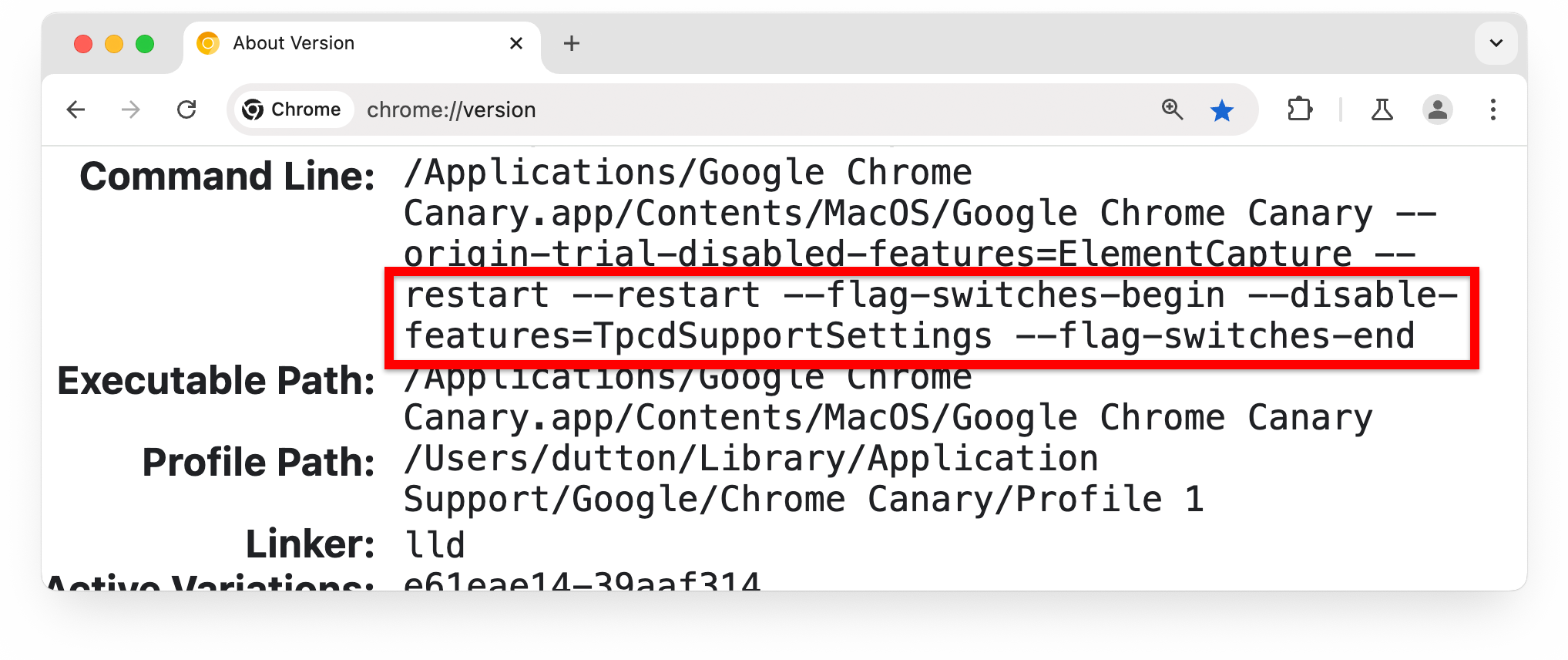
Testen mit vorübergehenden Abhilfemaßnahmen blockiert
Wenn Sie Ihre Website mit der Kennzeichnung zur Einstellung testen, können vorübergehende Maßnahmen und der Kulanzzeitraum für Drittanbieter-Cookies von Chrome dazu führen, dass Drittanbieter-Cookies nicht durch Ihre Website oder die Drittanbieterdienste, auf die sie zugreift, eingeschränkt werden.
In der folgenden Tabelle sehen Sie, wie Sie Chrome-Flags zum Testen verwenden und welche Auswirkungen sie haben, wenn sie deaktiviert oder aktiviert sind.
| Name | Purpose | Mindestversion | chrome://flags | Befehlszeilen-Flag |
|---|---|---|---|---|
| Tracking-Schutz für Drittanbieter-Cookies | Aktiviert: Aktivieren Sie Tracking.
Schutzmaßnahme: • Die Benutzeroberfläche für das Augensymbol wird in der Adressleiste angezeigt (Omnibox), damit Nutzer vorübergehend Drittanbieter-Cookies aktivieren können für eine Website. • chrome://settings/trackingProtection bereitstellen
statt chrome://settings/cookies |
121 | #tracking-protection-3pcd |
--enable-features=TrackingProtection3pcd
--disable-features=TrackingProtection3pcd |
| Einschränkungen für Drittanbieter-Cookies testen | Deaktiviert: Das ist die Standardeinstellung. (Keine Auswirkung.) Aktiviert: Einschränken Drittanbieter-Cookies und aktivieren die Tracking- Schutzoberfläche Diese Einstellung überschreibt die BlockThirdPartyCookies=false
Chrome Enterprise-Richtlinie, die jedoch durch Inhaltseinstellungen überschrieben wird, z. B.
da die von der Storage Access API oder der
CookiesAllowedForUrls
. Flags und Einstellungen beschreibt, wie Nutzereinstellungen mit diesem Flag interagieren. |
121 | #test-third-party-cookie-phaseout |
--test-third-party-cookie-phaseout |
| Durch Drittanbieter-Cookies unterstützte Tests | Aktiviert: Das ist die Standardeinstellung. Von Chrome verwaltete
Testgruppe, die für diesen Chrome-Browser festgelegt werden soll
Client. Deaktiviert: Eine Testverzweigung darf nicht verwendet werden. von Chrome festgelegt. Andere Werte: Bestimmten Test manuell festlegen Verzweigung. Die meisten Entwickler müssen eine der Enabled
Force-Einstellungen verwenden. Diese umgehen Berechtigungsprüfungen und
den Chrome-Client
vorhersehbar in der ausgewählten Gruppenverzweigung platzieren. Die
Mit den Einstellungen für Enabled kann der Client in ein
Testverzweigung, erzwingen aber keine Einbeziehung. |
121 | #tpc-phase-out-facilitated-testing |
--enable-features=CookieDeprecationFacilitatedTesting
--disable-features=CookieDeprecationFacilitatedTesting
Bei anderen Werten hängen die Befehlszeilenwerte von der Einstellung ab. Für Beispiel, um Enabled Force Control 1 festzulegen:
--enable-features=CookieDeprecationFacilitatedTesting:force_eligible/true/disable_3p_cookies/false/disable_ads_apis/false/label/fake_control_1%2E1/version/9994Wenn die Sie über die Befehlszeile festlegen müssen, den Wert von chrome://flags festzulegen, neu starten
den Browser und kopieren Sie dann den Flag-Wert aus dem Bereich Befehlszeile auf der Seite chrome://version.
|
| Gewährung von Metadaten zur Einstellung von Drittanbieter-Cookies für Tests | Aktiviert: Das ist die Standardeinstellung. Erlauben Sie den Kulanzzeitraum für Drittanbieter-Cookies. Deaktiviert: Chrome verhält sich so, als wäre der Kulanzzeitraum nicht gültig. |
121 | #tpcd-metadata-grants |
--enable-features=TpcdMetadataGrants
--disable-features=TpcdMetadataGrants |
| Heuristiktests für Drittanbieter-Cookies | Standard: heuristikbasiert zulassen
Risikominderungen. Aktiviert: Keine Auswirkungen. Wie bei Standard. Deaktiviert: Heuristikbasierte Risikominderungen sind nicht zulässig. Dabei kann es sich um nützlich, um weitere längerfristige Lösungen zu testen (ohne Drittanbieter- Cookies) funktionieren erwartungsgemäß ohne Heuristikminderung. Weitere Flag-Werte sind: CurrentInteraction: erfordern eine Nutzerinteraktion auf der
Website eines Drittanbieters während des Dialogfelds oder der Weiterleitung.ShortRedirect-Weiterleitungsheuristik gewährt Cookie-Zugriff
für 15 Minuten: Drittanbieter-Cookies sind für Weiterleitungen zulässig.
wie unter heuristikbasierte
Risikominderungen.LongRedirect: Weiterleitungsheuristik gewährt Cookiezugriff
für 30 Tage.MainFrame:können nur vom Hauptframe initiierte Pop-ups
aktivieren Sie die Weiterleitungsheuristik. |
120 | #tpcd-heuristics-grants |
--enable-features=TpcdHeuristicsGrants
--disable-features=TpcdHeuristicsGrants
Legen Sie für andere Werte den Wert chrome://flags fest.
starten Sie den Browser neu und kopieren Sie dann den Flag-Wert aus dem Bereich Befehlszeile auf der Seite chrome://version. |
Chrome-Flags und Chrome-Einstellungen
Drittanbieter-Cookies für Chrome-Nutzer blockieren
Einstellungen haben einen anderen Effekt.
Standardverhalten bei Verwendung von Chrome mit der
Flag chrome://flags#test-third-party-cookie-phaseout aktiviert.
Wenn nur die Markierung aktiviert ist, werden Drittanbieter-Cookies so gehandhabt, wie sie für Testgruppe von Chrome „Schutz vor Tracking“: Drittanbieter-Cookies sind weiterhin zulässig kurzfristig, eingeschränkte Fälle damit wichtige Dienste funktionieren. Lösungen von CHIPS und die Storage Access API
Wenn die Option Alle Drittanbieter-Cookies blockieren
chrome://settings/trackingProtection (oder Drittanbieter-Cookies von chrome://settings/cookies blockieren,
in der Gruppe „Schutz vor Tracking“. Chrome gewährt in Chrome keinen Zugriff auf
Drittanbieter-Cookies oder einen anderen nicht partitionierten Status, es sei denn, Drittanbieter-Cookies
durch die Richtlinie CookiesAllowedForUrls in Chrome Enterprise zugelassen
oder der Nutzer erteilt eine ausdrückliche Berechtigung:
- Augensymbol in der Adressleiste (Omnibox) verwenden
- Unter Websites, die Drittanbieter-Cookies verwenden dürfen, wird auf der
chrome://settings/trackingProtectionSeite. - Hinzufügen eines Eintrags zu Darf Drittanbieter-Cookies verwenden bei
chrome://settings/cookies
Wenn die
BlockThirdPartyCookies
ist die Richtlinie für Chrome Enterprise-Nutzer auf false gesetzt, kann dieser
Drittanbieter-Cookies von chrome://settings blockieren.
Flag-Kombinationen verwenden, um Nutzungsszenarien zu simulieren
| Szenario | #tracking-protection-3pcd |
#tpcd-metadata-grants |
|---|---|---|
| 1 %-Tests | Aktiviert | Deaktiviert |
| Gerda Zeitraum-Registrierung für die Domain genehmigt, aber noch kein Token bereitgestellt | Aktiviert | Aktiviert |
| Kulanzzeitraum aktiv, Token angegeben | Aktiviert | Deaktiviert |
| Kulanzzeitraum nicht mehr aktiv, Token angegeben | Aktiviert | [Keine Auswirkungen] |
Support
- Fehler bei Drittanbieter-Cookies melden: goo.gle/report-3pc-broken
- Melde ein Problem im Repository für den Privacy Sandbox-Entwicklersupport: goo.gle/cookies-support

